电脑上怎么安装压缩包 压缩包安装软件步骤
更新时间:2024-04-06 10:48:29作者:xiaoliu
在日常生活和工作中,我们经常会遇到需要解压或压缩文件的情况,而在电脑上安装压缩包安装软件,是解决这一问题的关键步骤。通过简单的操作,我们可以轻松地安装压缩包软件,方便快捷地处理各种压缩文件。下面将介绍如何在电脑上安装压缩包软件的步骤,让您能够轻松应对各种文件解压缩的需求。
具体步骤:
1.在网上找到需要的软件,下载文件到本地
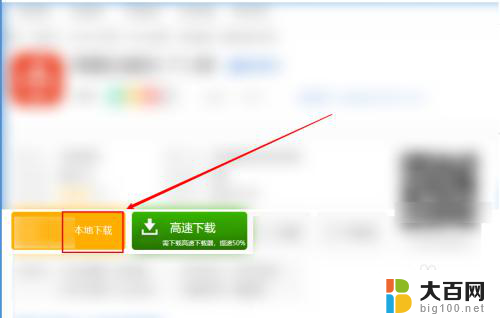
2.在本地磁盘上根据下载路径找到下载的压缩包,鼠标放到文件上面。单击右键

3.弹出菜单列表,鼠标点击”解压到当前文件夹“或者是解压到指定的文件夹

4.在解压出来的文件中找到名称是程序名称的,后缀是exe的文件。类型是应用程序的文件,双击该文件

5.接着会弹出程序的安装窗口,按照正常软件的安装流程安装即可
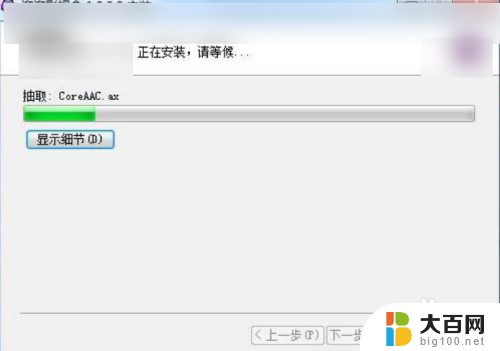
以上就是电脑上如何安装压缩包的全部内容,如果你遇到了相同的问题,可以参考本文中介绍的步骤进行修复,希望对大家有所帮助。
电脑上怎么安装压缩包 压缩包安装软件步骤相关教程
- 压缩程序怎么安装 压缩包安装软件步骤
- 电脑文件解压后怎么安装 文件解压后安装步骤
- 安装好的cad怎么找到安装包 CAD软件安装包怎么找
- 电脑下载的安装包可以删除吗? 电脑安装包删除步骤
- 解压完文件怎么安装 文件解压后安装步骤
- 文件解压怎么安装 文件解压后的安装步骤
- 电脑下载的安装包怎么删除 电脑安装包删除方法
- 电脑怎么删除安装包? 电脑安装包删除方法详解
- 电脑上没有excel怎么安装 电脑excel软件安装步骤
- cad字体安装包安装在哪 CAD字体安装教程
- win11已经安装的应用怎样修改安装路径 Win11如何更改软件安装位置
- 重装win10 系统 win10系统怎么装双系统
- win10下载光盘映像怎么装机 win10系统怎么装U盘
- win11装不了nvidia Win11 nvidia安装程序失败提示解决方法
- window 7电脑怎么在系统界面就能重装系统 win7系统怎么自己重装
- 安装win10提示缺少介质驱动程序 win10安装缺少介质驱动程序怎么解决
系统安装教程推荐
- 1 win11安装新字体 word字体安装教程
- 2 fl在win11加载工程会卡住 Win11 24H2 安装 9 月更新进度卡 35%
- 3 win11设置软件安装位置 Win11如何更改软件安装位置
- 4 win11跳过联网直接进系统 win11怎么离线安装跳过联网进入桌面
- 5 win11如何下载安装单机游戏啊 steam怎么下载破解游戏
- 6 legacy下怎样安装win10 win10系统怎么装教程
- 7 win11安装可以重新分区吗 如何在电脑硬盘上重新分区
- 8 想在自己笔记本上装windows系统和linux系统 如何给新买的笔记本电脑装系统
- 9 windows 7系统怎么安装windows 10系统 win7如何升级到win10
- 10 win11安装助手说不符合要求 Win11 24H2 更新出现不支持操作错误解决方案